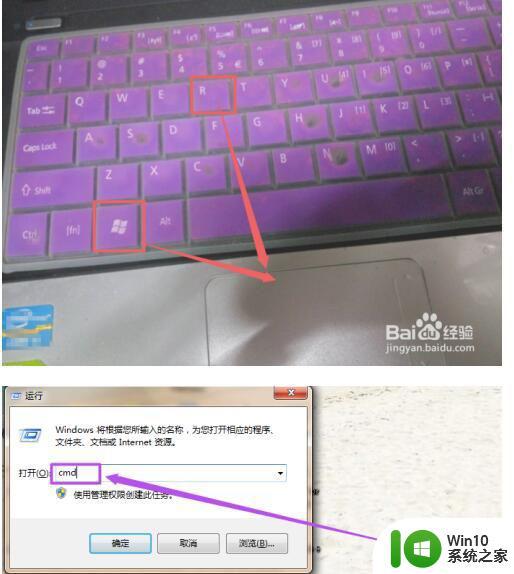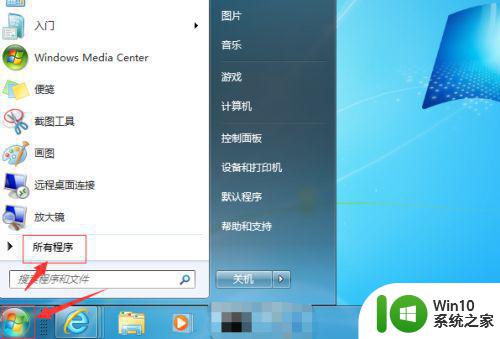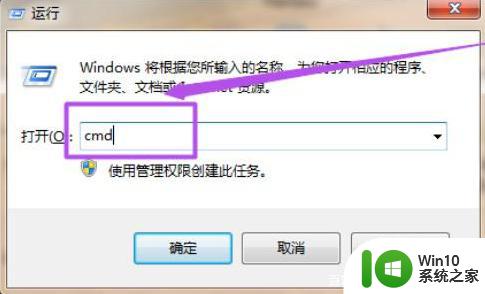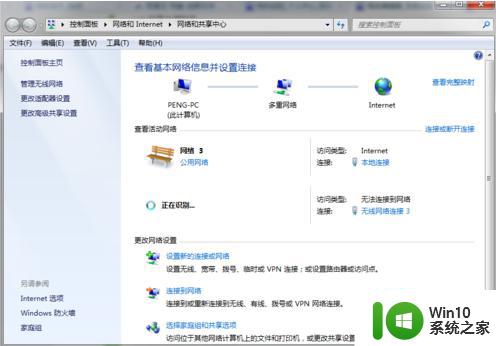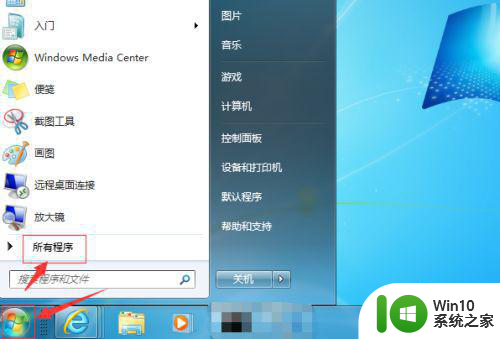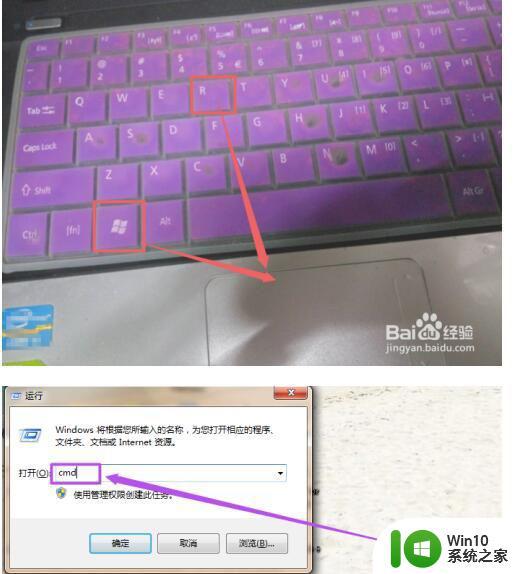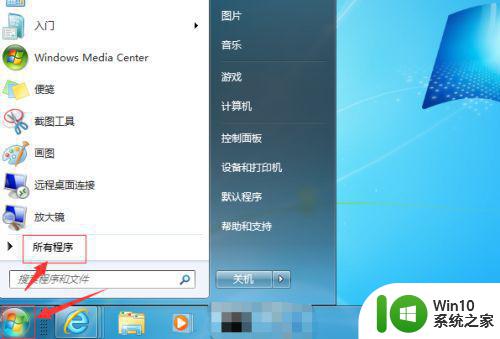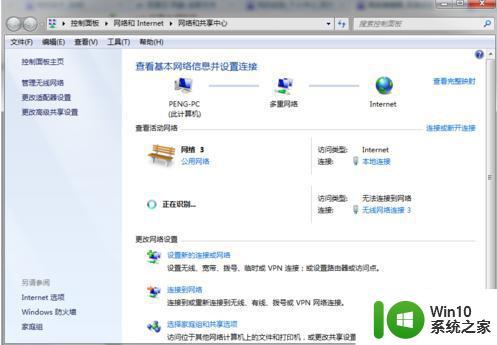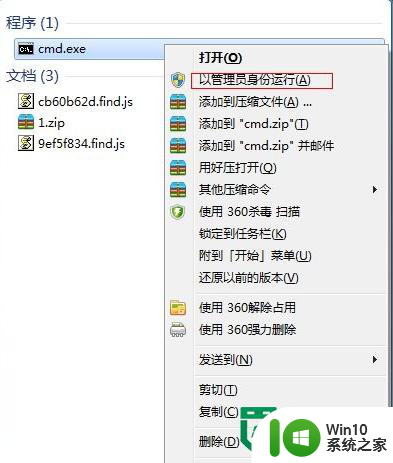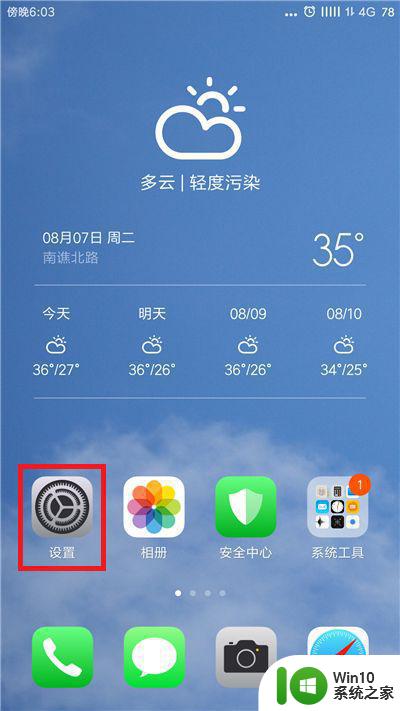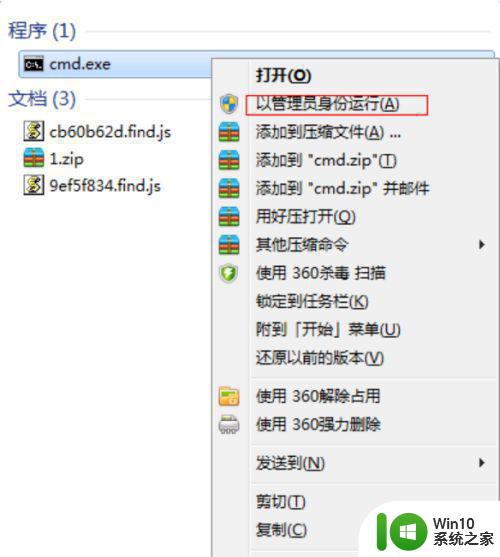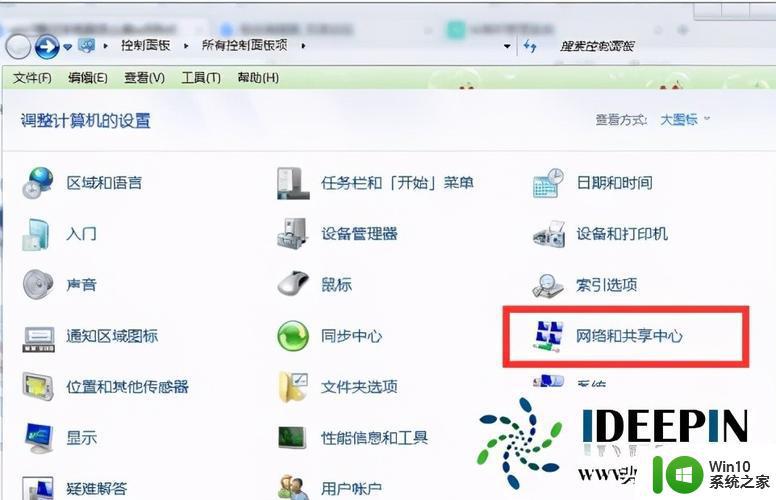win7电脑怎样设置成热点 如何在Windows 7电脑上设置无线热点
在如今高度依赖互联网的时代,无线热点已成为我们生活中必不可少的一部分,有时候我们可能会遇到一些场景,比如在公共场所或者旅行中,没有可用的Wi-Fi网络。这时如果我们的电脑是Windows 7系统,我们可以利用它的热点功能,将电脑变成一个无线热点,方便我们的使用。如何在Windows 7电脑上设置无线热点呢?下面将为大家介绍详细的设置步骤。
解决方法:
1、可以通过按下键盘的"win+R"组合键快捷键或者是在开始菜单中点击“运行”,然后输入“cmd”,之后 回车。
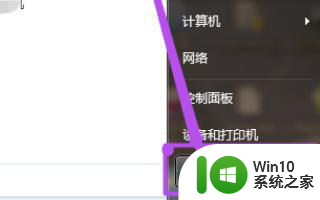
2、在打开的dos命令行窗口中输入“netsh wlan set hostednetwork mode=allow ssid=mytest key=12345678;其中 ssid是无线网络名称、而key就是密码(密码长度规定要大于或者是等于8位)”然后回车,等一会这个无线网络就创建好了。

3、然后点击桌面右下角的 网络 图标,然后在出现的选项中点击”打开网络和共享中心“;然后在打开的页面中点击”更改适配器设置“选项,在”网络连接“页面中可以看到多了一个无线网络连接2,它是一个虚拟连接。
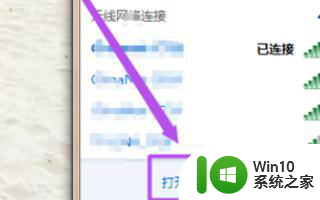
4、建立无线网络共享,由于本地连接是有线网络连接,那么我们选择本地连接点击右键选择属性;在本地连接中选择一个无线网络通过共享来无线上网,我们选择无线网络连接2。这样就允许无线网络连接2通过本地连接来连接internet网络。
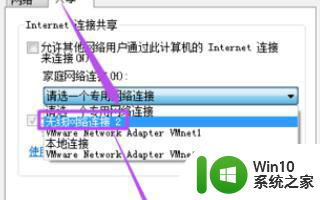
5、配置好无线网络之后,还需要用命令来启动无线网络。以管理员身份进入输入 netsh wlan start hostednetwork;这时候在”无线网络连接“里面就可以看到刚才创建的wifi热点了,连接上这个wifi就可以直接使用了。
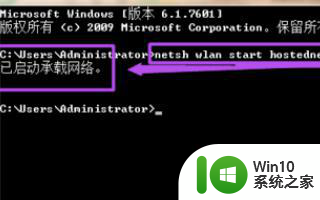
以上就是win7电脑怎样设置成热点的全部内容,如果您遇到此问题,可以尝试按照以上方法解决,希望对大家有所帮助。